Mainos
Olemme kaikki olleet siellä. Napauttamalla, pyyhkäisemällä tai zoomaamalla zoomaamista on usein hetki, jolloin kosketusnäyttö näkyy tabletti kieltäytyy vastaamasta. Kuinka voitat tämän ja saavutat tablet-napauttavan Zenin?
Miksi tabletti-kosketusnäyttö ei vastaa
Tablettien kosketusnäyttö on elintärkeä ensisijaisena moodina sinun ja sovellustesi välisessä vuorovaikutuksessa. Mahdolliset vahingot - olipa sitten kolhi laitteeseen, naarmuja tai pahempaa - heikentävät komponentin luotettavuutta, ja Korvaavan näytön ja digitiserin maksamisen takia sinun on varmistettava, että näyttö pidetään turvallisena ja ehjänä ollenkaan ajat.
On olemassa useita asioita, joita voit tehdä tässä avuksi, etenkin a näytön suoja, joka on todennäköisesti helpompi tehdä oikein kuin luulet Paras tapa käyttää näytönsuojaa puhelimeesi tai tablettiinOletko koskaan nähnyt jonkun puhelimen, jonka keskellä on jättiläinen kupla näytönsuojan ja näytön välillä? Ehkä olet ollut tuo henkilö tai yrität olla olematta se henkilö. Mikäli sinä... Lue lisää
. Pehmeän sisäkotelon käyttäminen ja kynien pitäminen kaukana laitteesta on myös hyvä idea, kuten ei koskaan, laittaa laite puoli alaspäin koville pinnoille. Pienin lika voi aiheuttaa näytöllä kaikenlaisia naarmuja, mikä aiheuttaa ongelmia kosketusnäytön reagoinnissa.Seuraavat viisi vinkkiä - jotka saattavat auttaa myös kosketusnäyttöälypuhelimien kanssa - auttavat sinua ratkaisemaan tablet-laitteen kosketusnäytön reagointikysymykset. Huomaa, että tätä tulisi pitää yleisenä ohjeena kaikille kosketusnäytön tablet-tietokoneille, joissa on iOS, Android ja Windows 8.
1. Tee lisää RAM-muistia saatavana
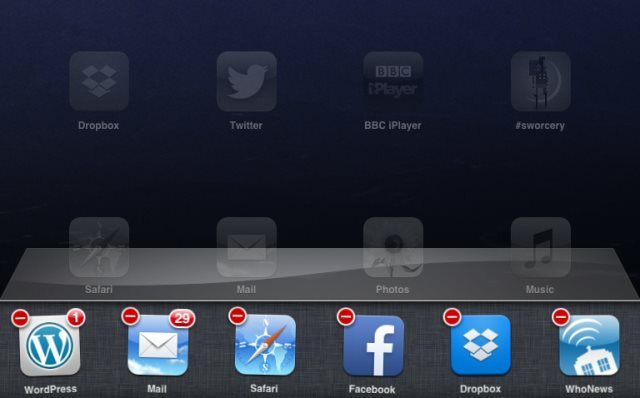
Ehkä paras tapa aloittaa näytön herkkyysongelmien vianmääritys on lisätä järjestelmän RAM-muistia. Tämä voi viedä hetken (ja joissain tapauksissa vaatii uudelleenkäynnistyksen, katso alla), mutta sen pitäisi antaa sinulle käsityksen ongelman vakavuudesta.
Android-käyttäjillä on runsaasti vaihtoehtoja tilan vapauttamiseksi tablet-laitteilla, kuten sovellusvälimuistin tyhjentäminen tai kolmannen osapuolen sovellusten, kuten Memory Booster - RAM-optimoija, käyttäminen. Chris Hoffmanin opas keväällä puhdistaa Android 1-2-3 -opas Android-älypuhelimen puhdistamiseen keväälläJos Android-puhelimesi on alkanut hidastua jonkin ajan kuluttua, voit nopeuttaa sitä uudelleen! Lue lisää pitäisi olla hyödyllinen täällä.
IPadin muistiongelmat voivat johtaa hitaisiin vastauksiin kosketusnäytöltä. Paras tapa käsitellä tätä on (iOS 6: ssa ja sitä vanhemmissa) kaksoisnapsauttamalla Koti-painiketta, jolloin näyttöön tulee tällä hetkellä avoinna olevat sovellukset, ja napauta sitten yhtä, niin että näet ristin oikeassa yläkulmassa. Laitteille, joissa on iOS 7, prosessi on hiukan erilainen - lue James Uutta iOS 7: ssä Mitä uutta iOS 7: ssä?Uusi iOS-sukupolvi on melkein meillä, paljastettiin Applen viime viikolla järjestetyssä maailmanlaajuisessa kehittäjäkonferenssissa. (Sir) Jony Ive: n voimakkaasti ohjaama iOS 7 merkitsee selvää poikkeamista ... Lue lisää artikkeli tai meidän iOS-opas Täydellinen Aloittelijan opas iOS 11: lle iPhonelle ja iPadilleTässä on kaikki sinun tarvitsee tietää aloittaaksesi iOS 11: n. Lue lisää . Kun olet sulkenut kaikki tarvitsemasi sovellukset, tablet-laitteen tulee olla reagoivampi. Jailbroken iPads voi tällä välin suorittaa tehtävänhallintasovelluksia, jotka auttavat sulkemaan kaikki käynnissä olevat prosessit, joita et tarvitse.
Sulje Windows 8: ssa niin monta työpöytäsovellusta kuin mahdollista, ennen kuin siirryt aloitusnäyttöön. Näytä nykyaikainen tehtävävaihtovaihtokuva vetämällä jokainen sovellus päänäyttöön ennen niiden sulkemista (Nykyaikaiset sovellukset suljetaan vetämällä sormesi näytön yläreunasta alaspäin).
Jos RAM-muistin vapauttaminen auttaa kosketusnäytön tabletti reagoimaan, tämän pitäisi olla kaikki mitä sinun tarvitsee tehdä.
2. Käynnistä tabletti uudelleen
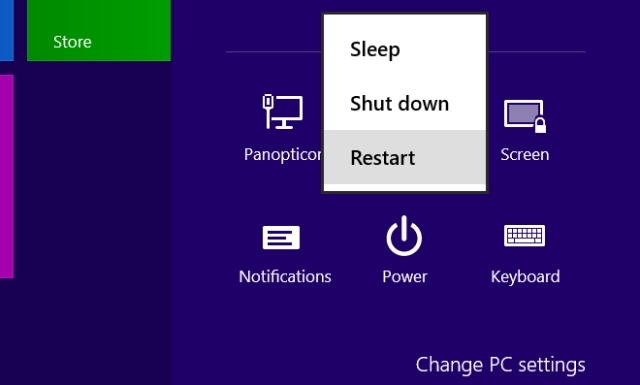
Lisävianmääritys voidaan tehdä käynnistämällä tabletti uudelleen. Kun laite käynnistyy uudelleen, suurin osa sovelluksista suljetaan. Tämän jälkeen voit tarkistaa kosketusnäytön reagointikyvyn joko havaitsemalla, että kaikki on hyvin, tai käyttämällä alla ehdotettuja sovelluksia saadaksesi lisätietoja.
Tabletin uudelleenkäynnistäminen ei ole vain napauttamalla virtapainiketta näytön sammuttamiseksi. Sen sijaan koko laite on kytkettävä pois päältä ja uudelleen päälle.
Android-käyttäjille tämän ei pitäisi olla liiallinen ongelma - sinun tarvitsee vain pitää virtapainiketta alhaalla ja valita Uudelleenkäynnistää.
Apple iPad -omistajien on kuitenkin suljettava kaikki avoimet sovellukset ennen Uni / -painiketta ja vetämällä liukusäädintä. Jos sovelluksen sulkeminen ei ole mahdollista, pidä lepotilaa / herättämistä yhdessä muutaman sekunnin ajan, kunnes Apple-logo tulee näkyviin.
Windows 8 -tablettien omistajat voivat käynnistää laitteet uudelleen avataan Charms-valikko Jokainen Windows 8 -sovellus - eleet, työpöytä, komentoriviWindows 8: ssa on kyse vain pikakuvakkeista. Ihmiset, joilla on kosketusnäytöllä varustettu PC, käyttävät kosketus eleitä, käyttäjien, joilla ei ole kosketuslaitteita, on opittava hiiren pikavalinnat, virrankäyttäjien käyttämät pikanäppäimet työpöydällä ja uudet komentorivin pikavalinnat, ja ... Lue lisää , napauttamalla sitten Asetukset> Virta> Käynnistä uudelleen. Jos laite ei vastaa, pidä Windows-painiketta ja virtapainiketta yhdessä muutaman sekunnin ajan, kunnes se käynnistyy uudelleen.
3. Kohdista näyttö uudelleen
Suoritetaan vain, jos laitteellasi ei ole takuuta eikä sinulla ole rahaa maksaa ammattimaisista korjauksista!

Tämä vaihe todella koskee joitain halvempia Android-tabletteja, sen sijaan, että mihin tahansa huippuluokan laitteeseen, kuten iPadiin, pääasiassa tarkoittaa näytön poistamista ja vaihtamista, jolloin saadaan parempi tulos kosketusnäytöllesi eleet.
Koputus voi esimerkiksi siirtää digitalisaattorin; samanlainen, tabletin pudottaminen tai purkaminen voi aiheuttaa digitalisaattorin emolevyä yhdistävän kaapelin irtoamisen (tämän ei pitäisi tapahtua, mutta se ei ole ennenkuulumatonta).
Ennen kuin napautat tablettia, sinun on tietenkin tarkistettava, löydätkö työkalut ja ohjeet laitteen purkamiseen. Ensinnäkin sinun pitäisi etsiä on YouTube. Emme suosittele tätä vaihetta kevyesti; samoin, tee niin paljon tutkimusta kuin mahdollista ennen kuin alat katkaista tabletin auki (kuten minä SSD-levyn korvaaminen tai päivittäminen Windows 8 -tablet-laitteessaKoska Windows 8 -tablettille on jäljellä alle 4 Gt tallennustilaa - ja suurin osa hyödyllisistä sovelluksista, pilvivarastoista ja peleistä on asennettu ulkoiseen USB 3.0 -asemaan - päätin, että ... Lue lisää ).
4. Käytä natiivisovelluksia vianmääritykseen

Usein, kun tabletin kosketusnäyttö ei reagoi, ongelma voidaan paikallistaa tiettyyn näytön osaan.
Tietäminen, mitkä kosketusnäytön alueet eivät reagoi oikein, voi olla hyödyllistä vian diagnosoinnissa; tiedot osoittautuvat varmasti hyödyllisiksi kaikille insinööreille, jotka päättävät korjata tabletin.
Hyödyllinen tapa tarkistaa, mitkä näytön alueet toimivat ja mitkä eivät, on käyttää pari sovellusta.
Laskinsovelluksella voit testata yksinkertaisia napautuksia näytön poikki (näytön kiertotoiminto antaa sinun tarkistaa tabletti kaikissa suunnissa)
Sillä välin karttasovellusta voidaan käyttää vetämiseen ja zoomaamiseen liittyvien ongelmien määrittämiseen.
5. Käytä kalibrointityökalua
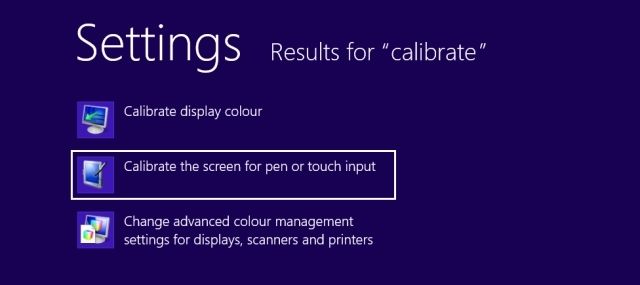
Tabletin näytön kalibrointi voi ratkaista monia kosketusnäytön tunnistusongelmia.
IPad-käyttäjille ei ole käytettävissä tai vaadita kalibrointityökalua. Jos kuitenkin käytät vankilaan rikkoutunutta laitetta ja olet huomannut, että näyttö rekisteröi napautuksesi ja pyyhkäisevät väärin, suositellaan kovaa palautusta vankilauhan kumoamiseksi.
Android-käyttöjärjestelmässä se riippuu käyttöjärjestelmän ja laitteen versiosta. Tyypillisesti löydät kalibrointivaihtoehdon kohdasta Asetukset> Näyttö mutta jos mikään ei ole näkyvissä, voit kokeilla useita sovelluksia, kuten kosketusnäytön viritys (vaatii pääkäyttäjän), jota voidaan käyttää monien kosketusnäyttöongelmien ratkaisemiseksi.
Windows 8 -käyttäjät voivat napauttaa alkaa ja kirjoita kalibrointi, napauta asetukset ja valitse Kalibroi näyttö kynän ja kosketustulon saamiseksi, klikkaus Kalibroida… ja noudata ohjeita.
Auta insinööriä - käytä näitä neuvoja!
Tarjoamme sinulle kaikki emäkset täällä ja tarjoamme sinulle viisi tehokkainta tapaa ratkaista tablet-laitteen kosketusnäytön ongelmat ja antaa sinun pitää laitetta mahdollisimman pitkään.
Kuten jo jo tiedätkin, on kuitenkin niin pahoja ongelmia, että joudut käyttämään apua insinööri, joka toimii valtuutettuna korjaushenkilönä tablettien valmistajalle tai myymälälle, josta se on ostettu. Suosittelemme, että teet selväksi, mitkä vaiheet olet yrittänyt ratkaista kosketusnäyttöongelmat, esimerkiksi kirjoittamalla muisti, mikä yllä olevista viidestä vaiheesta yritit.
Ja nyt siirtyessäsi tablet-laitteelta puhelimeesi, tässä on muutama korjauksia, joita voit kokeilla, jos Android-puhelimesi kosketusnäyttö ei toimi Android-kosketusnäyttö ei toimi? Kokeile näitä 7 korjaustaEikö Android-laitteen kosketusnäyttö toimi? Tässä on vinkkejä ja sovelluksia viallisen kosketusnäytön korjaamiseksi tai sen kiertämiseksi. Lue lisää .
Kuvaluotto: redaleka
Christian Cawley on varatoimittaja turvallisuuteen, Linuxiin, itsehoitoon, ohjelmointiin ja teknisiin selityksiin. Hän tuottaa myös The Really Useful Podcastin ja hänellä on laaja kokemus työpöydän ja ohjelmistojen tuesta. Linux Format -lehden avustaja Christian on Vadelma Pi-tinkerer, Lego-rakastaja ja retro-fani.